PPT幻灯片中怎么插入Flash动画
Flash是一种交互式动画设计工具,用它可以将音乐,声效,动画以及富有新意的界面融合在一起,以制作出高品质的网页动态效果。Flash动画具有更好地交互功能和动画效果,利用它可以完成更为复杂的动作,下面为大家介绍下PPT幻灯片中如何插入Flash动画,有哪些方法?
方法一
1、启动powerpoint后创建一新演示文稿;
2、在需要插入Flash动画的那一页单击菜单栏上的“插入→对象”,出现插入对象对话框,单击“由文件创建→浏览”,选择需要插入的Flash动画文件,然后确定;
3、在刚插入Flash动画的图标上,单击鼠标右键打开快捷菜单,选择“动作设置”,出现动作设置对话框,选择“单击鼠标”或“鼠标移过”都可以,在对象动作项选择“对象激活”,单击确定。
选择“幻灯片放映→观看放映”命令,当把鼠标移过该Flash对象,就可以演示Flash动画了,且嵌入的Flash动画能保持其功能不变,按钮仍有效。
方法二
将Flash生成的. exe动画文件插入PPT
---先插入一图片
---该图片“动作设置”中的“单击鼠标”选项中选择“运行程序”,并指定文件路径和文件名
注意:用这个方法时,一定要把在PPT[工具]——[选项]——[安全性]——[宏安全性]选项变为低。不然的话,每次演示都会弹出个警告框。
方法三:利用插入超链接
1. 运行PowerPoint程序,打开要插入动画的幻灯片。
2. 在其中插入任意一个对象,比如一段文字、一个图片等。目的是对它设置超链接。最好这个对象与链接到的动画的内容相关。
3. 选择这个对象,点击“插入”菜单,在打开的下拉菜单中单击“超级链接”。
4. 弹出的窗口中,“链接到”中选择“原有文件或Web页”,点击[文件]按钮,选择到想插入的动画,点击[确定]完成。播放动画时只要单击设置的超链接对象即可。
方法四
注意:系统需要安装FlashPlayer网页播放控件;
1、输入文字
1)启动PowerPoint,自动打开一个空白文档 ,先删除里面的两个空白文本框;
2)点菜单“插入-文本框-水平”命令, 插入一个水平文本框,输入文字“Flash 动画”;
3)以“插入Flash动画”为文件名,保存文件到自己的文件夹,同时拷贝一个Flash动画到自己的文件夹,跟幻灯片放一块,文件名要改成英文;
2、插入Flash动画
1)点击菜单“视图-工具栏-控件工具箱”,出来一个竖长条面板;
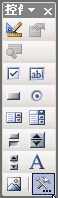
2)在面板中,点击右下角的“其他控件”按钮
,出来一个下拉菜单;
3、在下拉列表中找到S打头的“Shockwave Flash Object”命令,点击选中;

4、光标变成十字形,在页面中画一个方框,出来一个信封样的方框;

5、在信封方框上双击,进入对象的属性窗口(也可以敲右键,选“属性”命令);
6、在左下边找到属性面板,第二行有一个“(自定义 )”,点击选中,同时右边出来三个点;

7、在右边的三个点上单击一下,出来属性页面,输入Flash动画的文件名后面加上 .swf,动画文件应该跟幻灯片放一块儿;
同时也可以把“嵌入影片”勾上,这样动画就插入到幻灯片里头了;
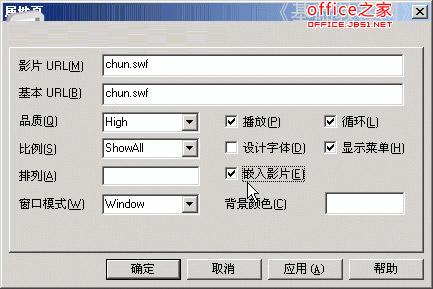
如果没有“自定义”选项,则在左边找到“Base”,点右边空白,输入chun.swf
再往下找到“Movie”,点右边空白,输入chun.swf
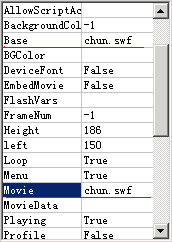
8、点击“确定”返回,再点菜单“文件-关闭并返回”命令,回到幻灯片页面,这时候就可以看到动画了;
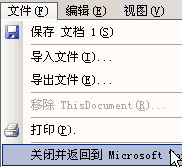
保存一下,放映一下文件,看一下动画的效果;

注意动画播放后不会自动返回,因此播放后还需要在动画上点右键,选“后退”命令,让动画返回到开头;
如果第一次插入不成功,试着把Flash动画文件名改一下,然后重新插入;
如果在控件那儿关闭了属性窗口,可以点“视图-属性窗口”,重新显示;
注:更多精彩教程请关注三联电脑教程栏目,三联办公群:185219299欢迎你的加入